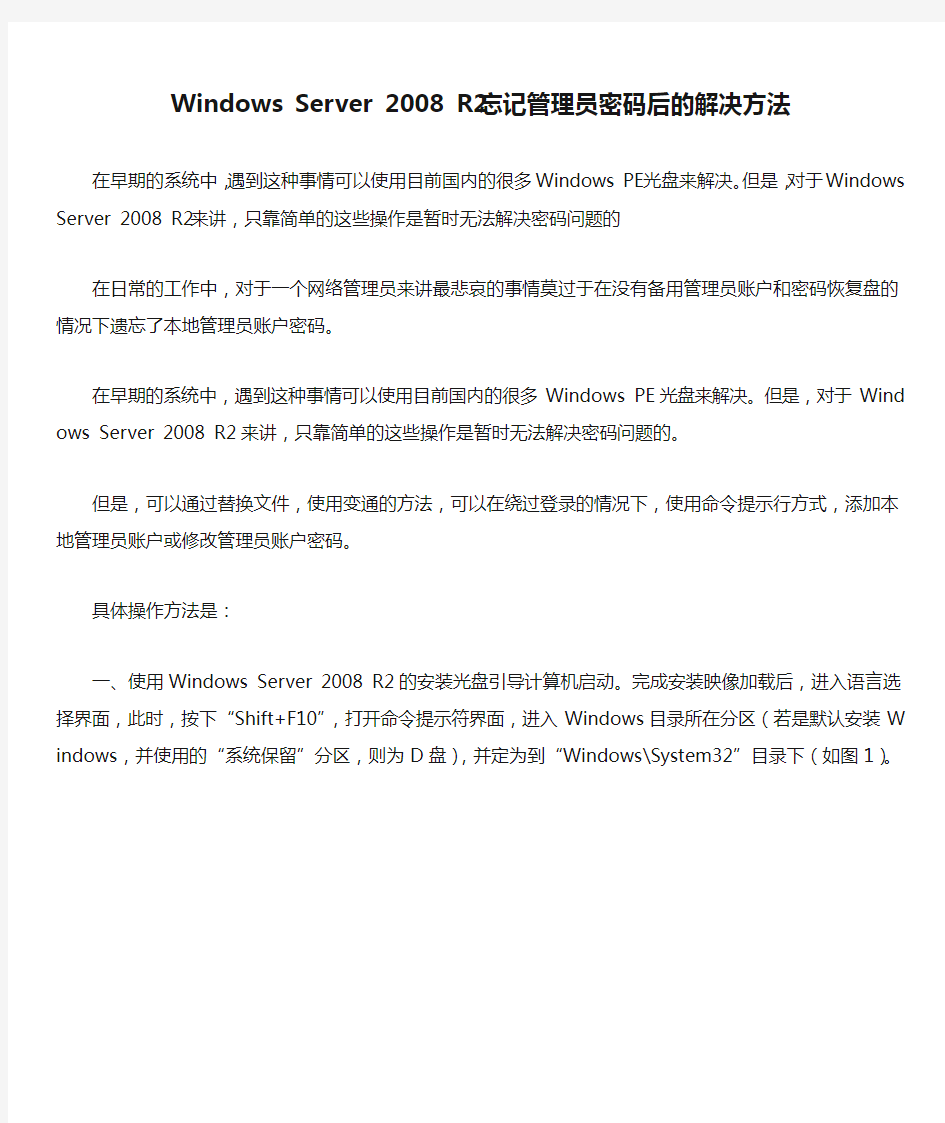
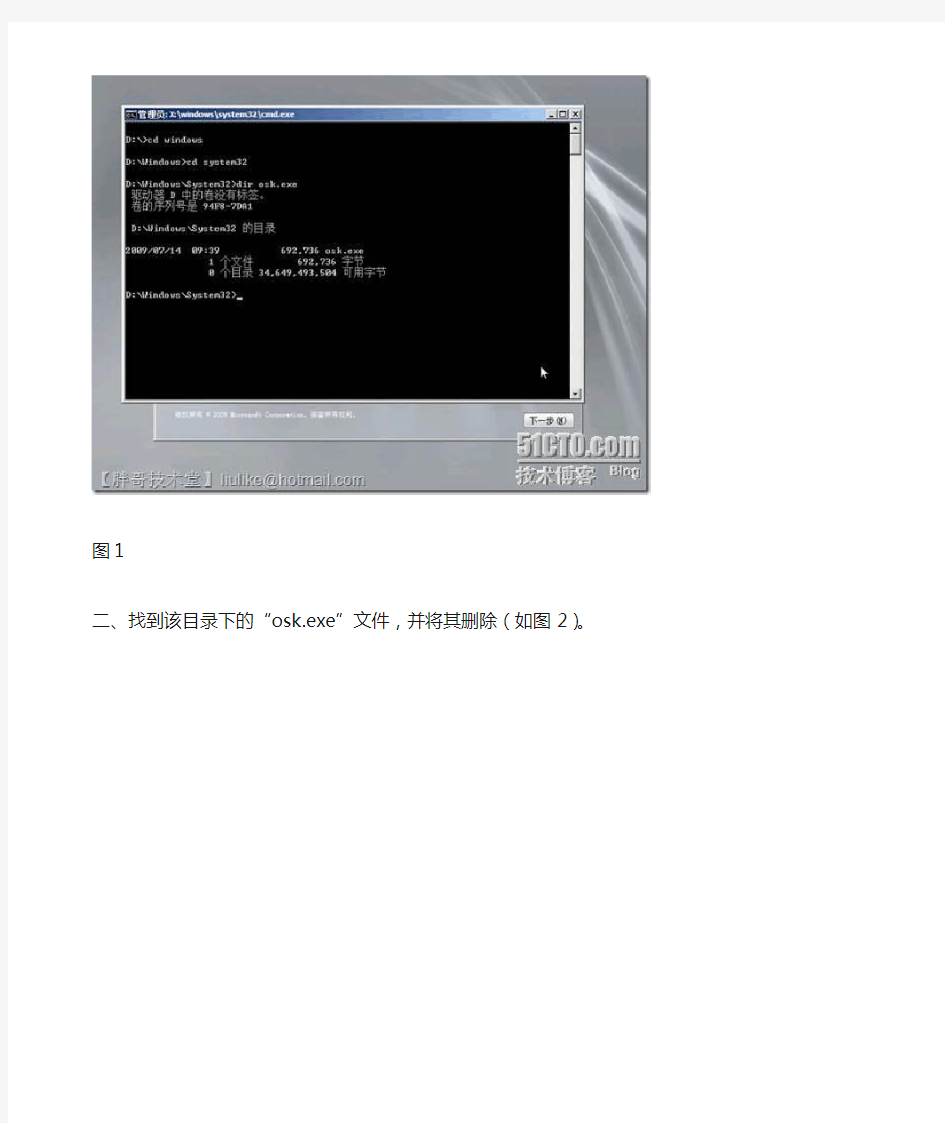
Windows Server 2008 R2忘记管理员密码后的解决方法
在早期的系统中,遇到这种事情可以使用目前国内的很多Windows PE光盘来解决。但是,对于Windows Server 2008 R2来讲,只靠简单的这些操作是暂时无法解决密码问题的
在日常的工作中,对于一个网络管理员来讲最悲哀的事情莫过于在没有备用管理员账户和密码恢复盘
的情况下遗忘了本地管理员账户密码。
在早期的系统中,遇到这种事情可以使用目前国内的很多Windows PE光盘来解决。但是,对于Windows Server 2
008 R2来讲,只靠简单的这些操作是暂时无法解决密码问题的。
但是,可以通过替换文件,使用变通的方法,可以在绕过登录的情况下,使用命令提示行方式,添加本地管理员账
户或修改管理员账户密码。
具体操作方法是:
一、使用Windows Server 2008 R2的安装光盘引导计算机启动。完成安装映像加载后,进入语言选择界面,此时,
按下“Shift+F10”,打开命令提示符界面,进入Windows目录所在分区(若是默认安装Windows,并使用的“系统
保留”分区,则为D盘),并定为到“Windows\Sy stem32”目录下(如图1)。
二、找到该目录下的“osk.exe”文件,并将其删除(如图2)。
图2
三、将当前目录下的“cmd.exe”重命名复制为“osk.exe”(如图3)。
四、重启计算机,等待开机启动完毕,点击左下角的“轻松访问”按钮,在弹出对话框中勾选“不使用键盘键入(屏幕键盘)”,并点击“确定”(如图4)。
图4
五、由于在此前做了文件的替换,所以现在将打开的不是屏幕键盘,而是CMD命令提示符界面(如图5)。
图5
六、利用net user命令修改本地管理员账户的密码(如图6)。
图6
注:如果,不确定管理员账户名,可以在此新建一个用户,并将其加入到本地管理员组中,具体命令如下:
net users adminuser P@ssw0rd /add
net localgroup administrators adminuser /add
七、利用本地管理账户和修改后的密码进行正常登录(如图7)。
图7
八、能够正常登录成功,证明密码修改生效(如图8)。
图8
完成后,在从其它Windows Server 2008 R2的计算机上,找到osk.exe,将其复制到当前计算机,替换有cmd.exe 修改而来的文件,即可将其复原。
注:默认情况下正常的osk.exe只能删除而不能被复制,所以要复制osk.exe必须先对其NTFS权限进行修改才行。最后,可能随着时间的推移,微软会将此种修改本地管理密码的操作利用升级补丁的形式进行修补,故仍然是建议建立备用管理员账户或者使用密码恢复盘来进行操作。
处理过程 方法一: 老版本才有该选项,新版本请参考其他方法。 进入BootROM菜单清空Console口密码,然后登录Console口设置新的密码。 1. 执行命令reboot,重新启动设备。 注意: 重启设备将中断业务,注意做好准备。 在配置终端屏幕上可以看到设备启动过程的信息。 2. 出现“Press Ctrl+B to Enter Boot Menu...”打印信息时,请在5秒钟内按下“Ctrl+B”,输入BootROM密码“O&m15213”进入BootROM主系统菜单。 若连续三次输入错误密码,系统将重新启动。按下Ctrl+Z进入隐藏菜单,输入“Recover Console Password”对应的序号清空密码。 说明:如果遇到特使情况没有“Recover Console Password”,请转到方法3进行操作。 3. 输入“Exit”对应的序号,回到BootROM主系统菜单。 4. 输入“Reboot”对应的序号,重启系统。 注意: 重新进入系统后,请马上设置Console口密码,否则登录超时或重启后仍然需要通过用户验证才能进入系统。 5. 进入系统后执行如下命令,配置用户名admin的密码为Admin@123。 6.
电脑用户名密码忘记怎么办 一。给CMOS放电的方法来解决忘记开机密码的难题: 小知识:CMOS是电脑主板上的一块可读写的随机存取芯片,用来保存当前系统的硬件配置情况,比如CPU、软硬盘驱动器、显示器、内存、键盘等部件的信息,还可以保存用户对某些参数的设定,比如系统日期、开机口令等。CMOS可由主板的电池供电,即使系统掉电,信息也不会丢失。CMOS的正常运作是保证系统正常工作的关键 取下电池放电法,一般来说,主板上CMOS电池安装位置都有一个金属片,只要轻轻一按即可让CMOS电池弹起,放电完毕后,将电池放回原处,合上机箱,由于CMOS已是一片空白,它将不再要求你输入密码,此时进入BIOS设置程序(开机之后按下“Del”键),选择主菜单中的“LOAD BIOS DEFAULT”(装入BIOS 缺省值)或“LOAD OPTIMUM SETTINGS”(装入优化设置程序缺省值)即可,前者以最安全的方式启动计算机,后者能使你的计算机发挥 出较高的性能 二。开机按F8进入安全模式 这就能进入你的系统了 然后到用户账户上新建一个账户 关机重启用你新账户进入或者以恢复本地用户“abc”口令为例,来说明解决忘记登录密码的步骤: 1、重新启动计算机,在启动画面出现后马上按下F8键,选择“带命令行的安全模式”。 2、运行过程结束时,系统列出了系统超级用户“administrator”和本地用户“abc”
的选择菜单,鼠标单击“administrator”,进入命令行模式。 3、键入命令:“net user abc 123456 /add”,强制将“abc”用户的口令更改为“123456”。若想在此添加一新用户(如:用户名为abcd,口令为123456)的话,请键入“net user abcd 123456 /add”,添加后可用“net localgroup administrators abcd /add”命令将用户提升为系统管理组“administrators”的用户,并使其具有超级权限。 4、重新启动计算机,选择正常模式下运行,就可以用更改后的口令“123456”登录“abc”用户了。 是用户密码吗 超级用户没设置密码吧?? 在进系统输密码的时候按ctrl+alt+del 然后输入用户名administrator 密码为空 然后进去把用户密码删了 重启电脑 用普通用户进去 进入DOS,C:\cd windows 再打c:\cd system32 再打c:\cd config 输入del sam就好了。 按两次ctrl+alt+delete 输入administrator回车就行了 我给你最简单的方法,买张GHOST系统的安装盘,里面就有破解开机密码的功能,很方便的,按提示操作就可以了
忘记系统登入密码的十几种解决办法 首先提议: 如果你是一个很容易遗忘的人,那么一定不要忘记在第一次设置密码的同时创建一张可以恢复Windows XP中的账户密码的启动盘,它可以让你免去格式化硬盘的烦恼。 从“控制面板”中找到“用户账户”项,选中自己的账户进入如图所示的控制界面,我们可以看到左侧任务列表中有一项“阻止一个已忘记的密码”,点击后便可打开“忘记密码向导”,向导会提示插入一张格式化过的空白磁盘,操作过程中会让你输入该账户所使用的密码,很快便可以创建一张密码重设盘。 以后,当我们忘记了账户密码的时候,在没有使用“欢迎屏幕”登录方式的情况下登录到Windows XP后,按下“Ctrl + Alt + Del”组合键,出现“Windows 安全”窗口,点击选项中“更改密码”按钮,出现更改密码窗口。这个窗口中,将当前用户的密码备份,点击左下角“备份”按钮,激活“忘记密码向导”,按照提示创建密码重设盘。 首先提议: 如果你是一个很容易遗忘的人,那么一定不要忘记在第一次设置密码的同时创建一张可以恢复Windows XP中的账户密码的启动盘,它可以让你免去格式化硬盘的烦恼。 从“控制面板”中找到“用户账户”项,选中自己的账户进入如图所示的控制界面,我们可以看到左侧任务列表中有一项“阻止一个已忘记的密码”,点击后便可打开“忘记密码向导”,向导会提示插入一张格式化过的空白磁盘,操作过程中会让你输入该账户所使用的密码,很快便可以创建一张密码重设盘。 以后,当我们忘记了账户密码的时候,在没有使用“欢迎屏幕”登录方式的情况下登录到Windows XP后,按下“Ctrl + Alt + Del”组合键,出现“Windows 安全”窗口,点击选项中“更改密码”按钮,出现更改密码窗口。这个窗口中,将当前用户的密码备份,点击左下角“备份”按钮,激活“忘记密码向导”,按照提示创建密码重设盘。 如果在Windows XP的登录窗口输入了错误的密码,就会弹出“登录失败”窗口,如果你的确想不起来自己的密码是什么时,可点击“重设”按钮,启动密码重设向导,通过刚才所创建的密码重设盘,就可以用这张密码重设盘更改密码并启动系统。重新设定密码,登录Windows XP。 “密码重设盘”的创建,含有一定的危险性,因为任何人都可以使用这一张“密码重设盘”来登录Windows XP,都可以以该用户的名义进入用户帐户,操作真正用户所能操作的一切,所以必须将“密码重设盘”保存在适当的地方,以防丢失或失泄密。 方法1——利用“administrator”(此方法适用于管理员用户名不是“administrator”的情况)
忘记密码真是让人头疼的一件事,系统进不了,上网上不了,重要文件看不了,真是让人干着急啊。别担心,今天小编就来教大家怎么解决win7开机密码忘记问题。 一、简单的方法: 开机启动windows,进入欢迎界面后,会出现输入用户名密码提示框,这时候,同时按住Ctrl+Alt+Delete,会跳出一个账号窗口,输入用户名:administer,按回车即可。 二、如果administer账号也有密码: 1、启动win7系统时按住F8 2、选“带命令行的安全模式” 3、选“Administrator”跳出“Command Prompt”窗口 4、增加用户:net user asd/add 5、升管理员:net localgroup administratorsasd /add 6、重启,选asd进入 7、控制面板----用户帐号----忘记密码的用户--删除密吗 三、忘记密码,但是已经登录系统: 1、在开始菜单中的搜索框中输入”mmc.exe”,或按住Win+R 2、打开运行窗口输入”mmc. exe”,单击确定进入控制台 3、依次打开”文件”-”添加/删除管理单元” 4、在左侧可用管理单元中找到”本地用户和组”,依次单击”添加”-”完成”,再单击”确定” 5、展开控制台根节点中的本地用户和组,选中”用户”,在右侧用户名上单击右键,”设置密码”,不需要填入原密码 四、忘记密码,无法登入系统 1、找个PE盘启动电脑 2、进入PE后到c/windows/system32下 (1) 更改Magnify. exe 和cmd. exe 的所有者为:administrators (2) 更改Magnify. exe 和cmd. exe 的权限 administrators为完全控制 (3)改名Magnify. exe 为Magnify. exe 1 改名cmd. exe为Magnify. exe 3 、更改密码 (1)重启到windows 7 (2)启用放大镜 (3)剩下的事就非常简单了,输入命令"net user"查看用户名,再输入命令"net user 用户名新密码"即可。(激活管理员帐号使用net user administrator /active:yes )最后关掉命令提示符窗口,在登录密码框中输入刚刚设置的新密码,看看,是不是成功进入系统了!最后,别忘了把先前移动、重命名的文件都改回去! 上述几种方法都是根据大家忘记密码的各种情况来设定的,希望大家学习完后能够有所帮助,轻松进入win7系统。
windows登录密码忘记了怎么办 一、利用NET命令 我们知道在Windows XP中提供了“net user”命令,该命令可以添加、修改用户账户信息,其语法格式为: net user [UserName [Password | *] [options]] [/domain] net user [UserName {Password | *} /add [options] [/domain] net user [UserName [/delete] [/domain]] 每个参数的具体含义在Windows XP帮助中已做了详细的说明,在此笔者就不多阐述了。好了,我们现在以恢复本地用户“zhangbq”口令为例,来说明解决忘记登录密码的步骤: 1、重新启动计算机,在启动画面出现后马上按下F8键,选择“带命令行的安全模式”。 2、运行过程结束时,系统列出了系统超级用户“administrator”和本地用户“zhangbq”的选 择菜单,鼠标单击“administrator”,进入命令行模式。 3、键入命令:“net user zhangbq 123456 /add”,强制将“zhangbq”用户的口令更改为 “123456”。若想在此添加一新用户(如:用户名为abcdef,口令为123456)的话,请键入“net user abcdef 123456 /add”,添加后可用“net localgroup administrators abcdef /add”命令将用户提升为系统管理组“administrators”的用户,并使其具有超级权限。 4、重新启动计算机,选择正常模式下运行,就可以用更改后的口令“123456”登录 “zhangbq”用户了。 二、利用“administrator” 我们知道在安装Windows XP过程中,首先是以“administrator”默认登录,然后会要求创建一个新账户,以便进入Windows XP时使用此新建账户登录,而且在Windows XP的登录界面中也只会出现创建的这个用户账号,不会出现“administrator”,但实际上该“administrator”账号还是存在的,并且密码为空。 当我们了解了这一点以后,假如忘记了登录密码的话,在登录界面上,按住Ctrl+Alt 键,再按住Del键二次,即可出现经典的登录画面,此时在用户名处键入“administrator”,密码为空进入,然后再修改“zhangbp”的口令即可。 怎么样,忘记Windows XP登录密码的用户还不赶快动手试一试。 参考资料: https://www.doczj.com/doc/5b9742495.html,/%C7%ED%C2%A5%D3%F1%D3%EE8/blog/item/6f9364fa565edf9559ee90
如果是普通账户密码忘了请用第一种方法。 方法(一) 重新启动电脑,启动到系统登录界面时,同时按住Ctrl+Alt键,然后连击Del键两次,会出现新的登录界面,用户名处输入“Administrator”密码为空,回车即可登录,登录后,打开控制面板选/用户账户/更改账户/点击原来的“账户名”/更改我的密码/输入新密码,再次输入新密码,然后点击“更改密码”按钮即可。 如果是计算机管理员密码忘了,请用第二种方法或第三、四种方法。 方法(二) 1、重新启动计算机,开机后按下F8键不动直到高级选项画面出现后,再松开手,选择“命令提示符的安全模式”回车。 2、运行过程结束时,系统列出了系统超级用户“administrator”和本地用户“*****”的选择菜单,鼠标单击“administrator”,进入命令行模式。 3、键入命令:“net user ***** 123456 /add”,强制将“*****”用户的口令更改为“123456”。若想在此添加一新用户(如:用户名为abcdef,口令为123456)的话,请键入“net user abcdef 123456 /add”,添加后可用“net local group administrators abcdef /add”命令将用户提升为系统管理组“administrators”的用户,并使其具有超级权限。 4、重新启动计算机,选择正常模式下运行,就可以用更改后的口令“123456”登录“*****”用户了。 方法(三) 用Windows xp系统安装光盘,以修复系统的方法,破解超级机算机管理员密码第1步:将系统设为光盘启动,并放入系统安装光盘。当出现第一个选择界面后按回车,出现第二个选择界面后按“R”键开始修复安装。随后安装程序会检查磁盘并开始复制文件。文件复制完成后,系统将自动重启。 第2步:重启后,系统会进入图形化的安装界面。注意:此时应密切注视界面的左下角,一旦出现“正在安装设备”进度条时,立即按下组合键“Shift+F10”。接着会出现意想不到的事情,一个命令提示符窗口出现在我们的面前。这是破解密码的关键所在。 第3步:在命令提示符窗口中键入“Lusrmgr.msc”并回车(不包括双引号),打开“本地用户和组”管理工具。点击左侧的“用户”然后再右击右侧的管理员账户,选择“设置密码”。此时,会弹出一个警告窗口。大意是说修改密码后,系统中的某些信息将变得不可访问。这里主要指用EFS加密过的文件,并且此前未曾导出证书,则修改密码后这些文件将无法访问。如果没有这种文件,我没就不要理会它,直接单击“继续”,然后输入新密码,并单击确定。然后关闭“本地用户和组”和“命令提示符”窗口,并继续完成修复安装。完成安装后,系统管理员账户就重新“激活”了。 方法(四) WinXP/2000下对策:删除系统安装目录\system32 \config下的SAM文件,重新启动,此时管理员Administrator账号已经没有密码了,用Administrator帐户登陆系统,不用输入任何密码,进入系统后再重新设置登陆帐户密码即可
4种方法都亲身实验过,没有任何副作用! 力求以最简洁的文字来解决问题。 直接进入正题,4种方法: [li]使用Apple ID重置用户账户密码[/li][li]使用OS X安装光盘或者U盘来重置用户账户密码[/li][li]新建一个管理员账户来更改原有用户账户密码[/li][li]Recovery模式终端更改用户账户密码[/li] 一、使用Apple ID重置用户账户密码 使用这个方法有一个前提 如上图红框,此项必须勾选,否则无法使用Apple ID重置密码。(如果你不记得有没有勾选,则你起码要记得首次启动OS X 或装有OS X Lion 或更高版本的全新Mac 时,你会进入“OS X 设置助理”,其中需要你输入Apple ID。输入Apple ID 后,请在“创建您的帐户”阶段选择“允许我的Apple ID 重设此用户的密码”选项。) 好了,来说下具体实现的方法: 如果您在登录窗口错误输入帐户密码三次,系统会显示一条信息,提示“如果忘记密码,您可以使用Apple ID 重设密码”。点按圆圈中带箭头的图标以调出“重设密码”对话框。输入您的Apple ID 和密码,然后点按“重设密码”以继续操作。 在系统显示的通知您关于新钥匙串信息的对话框中,点按”好“。 输入新密码、验证密码和密码提示字段,然后点按”重设密码“以继续操作。 点按”继续登录“,使用刚创建的新密码完成登录。 注:更改用户帐户密码将创建新的钥匙串。之前的钥匙串仍存在,且如果您以后记起之前的密码,可对其进行访问。 二、使用OS X安装光盘或者U盘来重置用户账户密码。 插上U盘或者光盘,开机按住Option进入,进入后,先选择语言,在屏幕的上方会出现一个工具栏,在上面找到实用工具,在实用工具里面找到“重设密码”,进入后选择Mac OS X 硬盘宗卷,选择原始管理员账户的用户名。 如图,输完新密码,点储存,重启电脑即可。 注:请勿选择“系统管理员(root)”。此帐户实际上是Root 用户。不要将其与普通管理员帐户混淆。 三、新建一个管理员账户来更改原有用户账户密码 开机,启动时按cmd+S,进入Single User Mode,在:/ root#下输入mount -uaw / 回车, 完成后,输入rm -rf /var/db/.AppleSetupDone按下回车键,如果没有任何报错信息,则表明执行成功。 输入reboot重新启动。你会发现,熟悉的初始界面又回来了,别担心,东西全没丢。就像第一次安装一样,重新建立一个新的管理员账号。在新的管理员下打开用户与群组,打开最下面的锁,问密码时,用新的管理员的帐号的密码。你会看到至少两个账号,新的管理员的帐号和你原来的帐号,点中原来的账号,选择更改密码。你不必有原先的密码就直接可以设新密码。 点下面的登陆选项,自动登录选中你原先的账号,重启即可。 OK,大功告成。如果你不喜欢机器多出一个账号,删除你新建的管理员账户。 四、Recovery模式终端更改用户账户密码 其实这个方法较前两个是比较简单方便的,实质就是进入Recovery来使用终端修改密码 第一种方法:开机按CMD+R进入网络恢复模式,等待地球转,进度条读完,进入实用工具-
查看文章 技巧:忘记windows欢迎界面登录密码的几种解决方法 2008年07月12日星期六下午 11:04 忘记windows欢迎界面登录密码的几种解决方法: WindowsXP的使用过程中如果你是一个很容易遗忘的人,那么一定不要忘记在第一次设置密码的同时创建一张可以恢复WindowsXP中的账户密码的启动盘,它可以让你免去格式化硬盘的烦恼。 从“控制面板”中找到“用户账户”项,选中自己的账户进入如图所示的控制界面,我们可以看到左侧任务列表中有一项“阻止一个已忘记的密码”,点击后便可打开“忘记密码向导”,向导会提示插入一张格式化过的空白磁盘,操作过程中会让你输入该账户所使用的密码,很快便可以创建一张密码重设盘。 以后,当我们忘记了账户密码的时候,在没有使用“欢迎屏幕”登录方式的情况下登录到WindowsXP后,按下“Ctrl + Alt + Del”组合键,出现“Windows 安全”窗口,点击选项中“更改密码”按钮,出现更改密码窗口。这个窗口中,将当前用户的密码备份,点击左下角“备份”按钮,激活“忘记密码向导”,按照提示创建密码重设盘。 如果在WindowsXP的登录窗口输入了错误的密码,就会弹出“登录失败”窗口,如果你的确想不起来自己的密码是什么时,可点击“重设”按钮,启动密码重设向导,通过刚才所创建的密码重设盘,就可以用这张密码重设盘更改密码并启动系统。重新设定密码,登录WindowsXP。 “密码重设盘”的创建,含有一定的危险性,因为任何人都可以使用这一张“密码重设盘”来登录WindowsXP,都可以以该用户的名义进入用户帐户,操作真正用户所能操作的一切,所以必须将“密码重设盘”保存在适当的地方,以防丢失或失泄密。 方法1——利用“administrator”(此方法适用于管理员用户名不是“administrator”的情况) 我们知道在安装WindowsXP过程中,首先是以“administrator”默认登录,然后会要求创建一个新账户,以进入WindowsXP时使用此新建账户登录,而且在WindowsXP的登录界面中也只会出现创建的这个用户账号,不会出现“administrator”,但实际上该“administrator”账号还是存在的,并且密码为空。 当我们了解了这一点以后,假如忘记了登录密码的话,在登录界面上,按住Ctrl+Alt键,再按住Del键二次,即可出现经典的登录画面,此时在用户名处键入“administrator”,密码为空进入,然后再修改“zhangbp”的口令即可。 方法2——删除SAM文件(注意,此法只适用于WIN2000)
忘记windows欢迎界面登录密码的几种解决方法2008年07月12日星期六下午 11:04 忘记windows欢迎界面登录密码的几种解决方法: WindowsXP的使用过程中如果你是一个很容易遗忘的人,那么一定不要忘记在第一次设置密码的同时创建一张可以恢复WindowsXP中的账户密码的启动盘,它可以让你免去格式化硬盘的烦恼。 从“控制面板”中找到“用户账户”项,选中自己的账户进入如图所示的控制界面,我们可以看到左侧任务列表中有一项“阻止一个已忘记的密码”,点击后便可打开“忘记密码向导”,向导会提示插入一张格式化过的空白磁盘,操作过程中会让你输入该账户所使用的密码,很快便可以创建一张密码重设盘。 以后,当我们忘记了账户密码的时候,在没有使用“欢迎屏幕”登录方式的情况下登录到WindowsXP后,按下“Ctrl + Alt + Del”组合键,出现“Windows 安全”窗口,点击选项中“更改密码”按钮,出现更改密码窗口。这个窗口中,将当前用户的密码备份,点击左下角“备份”按钮,激活“忘记密码向导”,按照提示创建密码重设盘。 如果在WindowsXP的登录窗口输入了错误的密码,就会弹出“登录失败”窗口,如果你的确想不起来自己的密码是什么时,可点击“重设”按钮,启动密码重设向导,通过刚才所创建的密码重设盘,就可以用这张密码重设盘更改密码并启动系统。重新设定密码,登录WindowsXP。 “密码重设盘”的创建,含有一定的危险性,因为任何人都可以使用这一张“密码重设盘”来登录WindowsXP,都可以以该用户的名义进入用户帐户,操作真正用户所能操作的一切,所以必须将“密码重设盘”保存在适当的地方,以防丢失或失泄密。 方法1——利用“administrator”(此方法适用于管理员用户名不是“administrator”的情况) 我们知道在安装WindowsXP过程中,首先是以“administrator”默认登录,然后会要求创建一个新账户,以进入WindowsXP时使用此新建账户登录,而且在WindowsXP的登录界面中也只会出现创建的这个用户账号,不会出现“administrator”,但实际上该“administrator”账号还是存在的,并且密码为空。 当我们了解了这一点以后,假如忘记了登录密码的话,在登录界面上,按住Ctrl+Alt键,再按住Del键二次,即可出现经典的登录画面,此时在用户名处键入“administrator”,密码为空进入,然后再修改“zhangbp”的口令即可。 方法2——删除SAM文件(注意,此法只适用于WIN2000)
电脑登录密码丢失解决方法大全(整理)修改系统登录密码方法大全(整理) 在机房管理过程中~我们经常会碰到因一时疏忽而忘记了系统超级管理员密码的情况。由于事前没有制作密码重设盘~等发现遗忘密码无法登录时~便后悔莫及。计算机系统分区中没有什么重要资料还好说~花上几个小时把系统分区格式化后重新安装一遍即可,但如果系统分区内留有重要资料或者服务器系统配臵较为复杂~用这种笨办法就不行了。 如何才能在不重装系统的情况下修改系统登录密码呢,只要您通过搜索引擎查一下~就可以找到许多方法。这些方法概括起来大致有以下几种: 1. 用系统内臵的Administrator系统超级用户登录。在默认情况下~Administrator账号的密码是空的。因此~我们可在“带命令行的安全模式”下~以系统超级用户Administrator的身份进入系统~然后用“Net User”命令强制更改用户密码或新建用户账号。也可在出现经典登录界面要求输入用户名和密码时~输入Administrator账号~再用空密码进入系统(在Windows XP中如不出现经典登录界面~可按住Ctrl+Alt后连按两下Del键即可)。用这种方法登录系统后~我们就可以删除或新建用户账号了。 然而~这种方法只能对付系统本来就没有给默认的Administrator账号设臵密码的情况。要是原系统中已经给它设臵了密码~则根本无法用这种方法登录系统~更不要说用“Net user”了。 2. 删除系统文件夹System32\\Config下的SAM文件。这种方法 只在Windows 2000中有效~要是用来对付Windows XP和Windows 2003~则会在启动系统时出现“安全账户初始化失败”的提示~使整个系统无法使用。
一、开机密码是指你在打开电脑开机自检后就跳出的密码。这时你只有输入正确的密码后练作系统才启动。这种密码出现时,你就想进入电脑的BIOS设置都不行,所以安全性相对要好(建议笔记本电脑不要设置此类密码。因为一旦忘记密码,然后又丢了相应的解密盘的话,你可就要去笔记本产商维修店去烧钱了)。解决方法:打开机箱,把主板上的CMOS锂电池取出来,过一会儿(5-10分钟),再放进去,密码自动消失。原理:因为开机密码是通进BIOS设置的,它会保存在主板上CMOS中,这种存储器在长时间掉电后内容会消失,所以密码也随之消失。 二、忘记BIOS设置密码 BIOS设置密码是在开机自检过程中通过按相应键(不同BIOS的键不同,Aword、与AMI的为DEL)进入BIOS进行设置时的密码,开机密码也是的在这里边设置的。此密码是对BIOS设置的权限进行保护。不影响练作系统的启动。解决方法:可以通过CMOS放电,但最好是用debug来清除它。因为总是翻弄电脑硬件,会使它的使用寿命更短。在启动练作系统后,进入DOS环境,输入debug 命令,这时会出现“-”的输入提示符,然后输入以下命令 -o 70 10 -o 71 10 -q 相信通过此练作,就能清除密码。 原理:命令行中都用到了70和71两个数字,这是因为CMOS中数据访问是通过70和71这两个I/O端口来实现的。端口70H是一个字节的地址端口,用来设置CMOS中数据的地址,而端口71H则是用来读写端口70H设置CMOS地址中的数据单元内容。 三.忘记Windows98的登录密码 有的员工会通过更改Windows注册表和相应的登录方式来限制登录,输入不正确就会提示相应的信息而且不能登录。一般的windows网络登录方式如果不输入密码即使登录进去也不能使用局域网。解决方法:在电脑开机自检之,后将要启动练作系统之前,按F8键,调出启动菜单,选择其中的safe mode (安全模式)后进入练作系统。在其中查找文件后缀为pwl的文件,然后将其改名或删除,然后改变登录方式,相应的密码自动清除。 原理:以pwl为文件后缀的文件是以文件名为登录名的密码文件,删除它之后,相应密码就消失。 四、忘记WindowsNT/2000的登录密码 为了保证WindowsNT/2000安全,一般都要求设练作系统登录密码,没有密码不能登录。解决方法:首先要区分练作系统文件格式是FAT还是NTFS,因为是NTFS 的话有些启动盘不能练作文件,因为这个练作要更改或删除文件。若是FAT的话用一般的Windows98启动盘就可以启动电脑,而NTFS则要其它工具,比如说NTFSDOS这个小软件,它可以通过制作两张Floppy启动盘后来练作NTFS文件格式下的文件。用启动盘启动电脑(现在是在dos状态下),进入系统所在的分区(如:C盘)将c:\windows\system32\config\sam文件改名或删除则在下次登录密码为空就可以登录。
自己的电脑开机密码忘记了怎么办?一、开机密码是指你在打开电脑开机自检后就跳出的密码。这时你只有输入正确的密码后练作系统才启动。这种密码出现时,你就想进入电脑的BIOS设置都不行,所以安全性相对要好(建议笔记本电脑不要设置此类密码。因为一旦忘记密码,然后又丢了相应的解密盘的话,你可就要去笔记本产商维修店去烧钱了)。解决方法:打开机箱,把主板上的CMOS锂电池取出来,过一会儿(5-10分钟),再放进去,密码自动消失。原理:因为开机密码是通进BIOS设置的,它会保存在主板上CMOS中,这种存储器在长时间掉电后内容会消失,所以密码也随之消失。 二、忘记BIOS设置密码 BIOS设置密码是在开机自检过程中通过按相应键(不同BIOS的键不同,Aword、与AMI的为DEL)进入BIOS进行设置时的密码,开机密码也是的在这里边设置的。此密码是对BIOS设置的权限进行保护。不影响练作系统的启动。解决方法:可以通过CMOS放电,但最好是用debug来清除它。因为总是翻弄电脑硬件,会使它的使用寿命更短。在启动练作系统后,进入DOS环境,输入debug命令,这时会出现“-”的输入提示符,然后输入以下命令 -o 70 10 -o 71 10 -q 相信通过此练作,就能清除密码。
原理:命令行中都用到了70和71两个数字,这是因为CMOS中数据访问是通过70和71这两个I/O端口来实现的。端口70H是一个字节的地址端口,用来设置CMOS中数据的地址,而端口71H则是用来读写端口70H设置CMOS地址中的数据单元内容。 三.忘记Windows98的登录密码 有的员工会通过更改Windows注册表和相应的登录方式来限制登录,输入不正确就会提示相应的信息而且不能登录。一般的windows 网络登录方式如果不输入密码即使登录进去也不能使用局域网。解决方法:在电脑开机自检之,后将要启动练作系统之前,按F8键,调出启动菜单,选择其中的safe mode (安全模式)后进入练作系统。在其中查找文件后缀为pwl的文件,然后将其改名或删除,然后改变登录方式,相应的密码自动清除。 原理:以pwl为文件后缀的文件是以文件名为登录名的密码文件,删除它之后,相应密码就消失。 四、忘记WindowsNT/2000的登录密码 为了保证WindowsNT/2000安全,一般都要求设练作系统登录密码,没有密码不能登录。解决方法:首先要区分练作系统文件格式是FAT 还是NTFS,因为是NTFS的话有些启动盘不能练作文件,因为这个练作要更改或删除文件。若是FAT的话用一般的Windows98启动盘就可以启动电脑,而NTFS则要其它工具,比如说NTFSDOS这个小软件,它可以通过制作两张Floppy启动盘后来练作NTFS文件格式下的文件。用启动盘启动电脑(现在是在dos状态下),进入系统所在的分
Win10忘记登录密码不用怕,系统U盘/ 光盘轻松重置 很多时候我们在登录win10时,常常会忘记密码,又或者电脑被其他账号登录后却不知道密码也无法开机,如果我们在遇到这类情况时,就需要借助一个第三方工具来移除现有的密码。但是这些工具也是存在一定的风险性,那还不如不用呢?今天pcgogo就给大家介绍只需要用Windows系统U盘/光盘就能够重置密码的方法(适用于本地账户,微软账户登录无法修改)。以后就不用再电脑上Q小编我了。 需要注意的是,使用系统U盘和光盘要对应好体系结构,也就是说32位系统要用32位系统盘,64位系统要用64位系统盘。不过系统盘种类倒是比较宽泛,Win7/Win8.1/Win10都可以用。 具体步骤如下: 1、使用制作好的系统盘启动电脑 2、进入到安装前界面按Shift+F10调出命令提示符,如下图——
3、输入regedit后按回车进入注册表编辑器 4、左键单击选中HKEY_LOCAL_MACHINE,如下图—— 5、点击菜单栏文件→加载配置单元,如下图——
6、找到系统盘:\Windows\System32\config\SYSTEM,如下图—— 注意,这种情况下系统盘很可能并非C盘,所以你得手动寻找和确认一下临时的新盘符。
7、选中SYSTEM后,点击“打开”进行加载,此时需要自拟一个临时的项名称,如“IThome”,如下图—— 8、定位到HKEY_LOCAL_MACHINE\IThome\Setup 9、在右边找到cmdline,双击后将数值数据赋值为cmd.exe,如下图——
10、继续在右边找到SetupType,双击后将数值数据赋值为2,如下图—— 11、在左边栏选中IThome,然后点击文件→卸载配置单元,在弹出的对话框选择“是”,如下图——
方法1——利用“administrator”(此方法适用于管理员用户名不是“administrator”的情况) 我们知道在安装Windows XP过程中,首先是以“administrator”默认登录,然后会要求创建一个新账户,以进入Windows XP时使用此新建账户登录,而且在Windows XP的登录界面中也只会出现创建的这个用户账号,不会出现“administrator”,但实际上该“administrator”账号还是存在的,并且密码为空。 当我们了解了这一点以后,假如忘记了登录密码的话,在登录界面上,按住Ctrl+Alt 键,再按住Del键二次,即可出现经典的登录画面,此时在用户名处键入“administrator”,密码为空进入,然后再修改“zhangbp”的口令即可。 --------------------------------------------- 方法2——删除SAM文件(注意,此法只适用于WIN2000) Windows NT/2000/XP中对用户帐户的安全管理使用了安全帐号管理器(Security Account Manager , SAM)的机制,安全帐号管理器对帐号的管理是通过安全标识进行的,安全标识在帐号创建时就同时创建,一旦帐号被删除,安全标识也同时被删。安全标识是唯一的,即使是相同的用户名,在每次创建时获得的安全标识完全不同。因此,一旦某个帐号被用户名重建帐号,也会被赋予不同的安全标识,不会保留原来的权限。安全帐号管理器的具体表现就是%SystemRoot%\system32\config\sam文件。SAM文件是Windows NT/2000/XP 的用户帐户数据库,所有用户的登录名以及口令等相关信息都会保存在这个文件中。 知道了这些,我们的解决办法也产生了:删除SAM文件,启动系统,它会重建一个干净清白的SAM,里面自然没有密码了。 不过,这么简单的方法在XP是不适用的,可能微软以此为BUG,做了限制……所以现在在XP系统下,即使你删除了SAM,还是不能删除密码,反而会使系统启动初始化出错,从而进入死循环而不能进系统!! --------------------------------------------- 方法3——从SAM文件中找密码(前提……会使用DOS基本命令就行;)) 在系统启动前,插入启动盘,进入:C:\WINNT\System3\Config\ 用COPY命令将SAM 文件复制到软盘上。拿到另一台机子读取。这里需要的工具是LC4,运行LC4,打开并新建一个任务,然后依次击“IMPORT→Import from SAM file”,打开已待破解的SAM文件,此时LC4会自动分析此文件,并显示出文件中的用户名;之后点击“Session→Begin Audit”,即可开始破解密码。如果密码不是很复杂的话,很短的时间内就会得到结果。 不过,如果密码比较复杂的话,需要时间会很长,这时我们就需要用下面的方法了。--------------------------------------------- 方法4——用其他SAM文件覆盖(前提是你可以得到另外一台电脑的SAM文件和它的密码……个人觉得是最为可行的办法;))
Windows系统用户账户登录界面密码丢失后进入系统的巧妙方法 声明: 本文方法通用win7/vista/XP 系统。 本文所提及操作都是基于网络朋友网友的方案及经历,本人整理外加实体测试所得。 本文操作流程都是本人花费不少时间真机一步一步通通测试过的,都是有效可行的。 本文只是鄙人整理资料之后的一个小结,并不是说一定能让每个层次的人理解。 针对忘记密码的解决方法,我们按照时间顺序或者说更容易听懂理解的方式来讲述…… 一、如何登录图形用户界面 一般windows计算机要登录到系统界面就是用户账户界面(就是通常说的桌面),有如下几种方式: 1、正常经过已设置的用户账户输入密码验证然后登录(在已设置密码的情况下,未设置密 码的情况下是稍等片刻系统自动登录);见图1-1 2、系统开机或重启按F8进入安全模式。这里所说的安全模式下,在windows XP里是可以 直接登录Administrator账户的安全模式里的,不需要密码验证,也不需要原先设置好Administrator账户为启用状态或者禁用状态,但在win7下就不一样了,登录安全模式也需要用户账户密码验证通过才能登录,且要求对应账户此前是启用状态下时才可以在安全模式下用此账户登录(时间把握方面一般是刚到或者说刚过启动选择选项菜单的时候,就是装了多系统后开机有个启动第几个系统的选择页面菜单(见图1-2-1),到时候狂按F8就可以了,若是实在抓不准时间,就无奈的从开机一直狂按F8 ,记住,是狂按,不要间断,直到出现高级恢复选项页面);见图1-2-2 3、使用第三方PE(预安装环境)进入PE系统(就是平时说的YLMF或者DEEPIN或者网友 个人制作的PE,身边没有可以从我在最后给的链接下一个),完全类似win界面; 图 1-1:
win7登陆密码忘记了的几种找回方法 忘记密码真是让人头疼的一件事,系统进不了,上网上不了,重要文件看不了,真是让人干着急着。别担心,今天小编就来教大家怎么解决win7开机密码忘记问题。 一、简单的方法: 开机启动windows,进入欢迎界面后,会出现输入用户名密码提示框,这时候,同时按住Ctrl+Alt+Delete,会跳出一个账号窗口,输入用户名:administer,按回车即可。 二、如果administer账号也有密码: 1、启动win7系统是按住F8 2、选“带命令行的安全模式” 3、选“Administrator”跳出“Command Prompt”窗口 4、增加用户:net user asd/add 5、升管理员:net localgroup administrators asd /add 6、重启,选asd进入 7、控制面板----用户帐号----忘记密码的用户--删除密吗 三、忘记密码,但是已经登录系统: 1、在开始菜单中的搜索框中输入”mmc.EⅩE”,或按住Win+R 2、打开运行窗口输入”mmc.EⅩE”,单击确定进入控制台 3、依次打开”文件”-”添加/删除管理单元” 4、在左侧可用管理单元中找到”本地用户和组”,依次单击”添加”-”完成”,再单击”确定” 5、展开控制台根节点中的本地用户和组,选中”用户”,在右侧用户名上单击右键,”设置密码”,不需要填入原密码
四、忘记密码,无法登入系统 1、找个PE盘启动电脑 2、进入PE后到c:windowssystem32下 (1) 更改Magnify.exe 和cmd.exe 的所有者为:administrators (2) 更改Magnify.exe 和cmd.exe 的权限 administrators为完全控制 (3)改名Magnify.exe 为Magnify.exe1 改名cmd.exe为Magnify.exe 3 、更改密码 (1)重启到windows 7 (2)启用放大镜 (3)剩下的事就非常简单了,输入命令”net user”查看用户名,再输入命令”net user 用户名新密码”即可。(激活管理员帐号使用net user administrator /active:yes )最后关掉命令提示符窗口,在登录密码框中输入刚刚设置的新密码,看看,是不是成功进入系统了!最后,别忘了把先前移动、重命名的文件都改回去! 上述几种方法都是根据大家忘记密码的各种情况来设定的,希望大家学习完后能够有所帮助,轻松进入win7系统